8 najlepších spôsobov, ako opraviť vybitie batérie v systéme Android 13
Rôzne / / April 05, 2023
Najnovšia aktualizácia systému Android 13 od spoločnosti Google bola nočnou morou pre prvých používateľov – v podstate majiteľov telefónov Pixel. Mnohí majú po nainštalovaní najnovšieho Androidu 13 oznámilo abnormálne využitie batérie stavať. Ak máte to isté na svojom telefóne, prečítajte si ďalej o riešení problémov s vybíjaním batérie v systéme Android 13.

Android 13 prináša vítané inovácie, ako sú vylepšenia Material You, bezpečnostné funkcie a skryté doplnky na zvýšenie kvality života. Aktualizácia však zlyhala u niekoľkých prvých používateľov. Funkcie Androidu 13 si budete môcť užívať len vtedy, keď váš telefón nemôže zostať hore a má nízku kapacitu batérie.
1. Skontrolujte aktívne aplikácie a zatvorte ich
Android 13 prináša nový spôsob, ako skontrolovať, či aktívne aplikácie bežia na pozadí. To znamená, že môžete skontrolovať, ktoré aplikácie sú neustále v pohotovostnom režime a spotrebúvajú batériu. Zvyčajne VPN, schránka, monitorovanie údajov a ďalšie aplikácie (napríklad Microsoft Phone Link) bežia neustále na pozadí. Niekedy sa na pozadí neustále spúšťajú aj nechcené aplikácie, ktoré sledujú aktivitu vášho zariadenia. Podľa nižšie uvedených krokov skontrolujte takéto aplikácie a zatvorte ich.
Krok 1: Potiahnutím nadol zobrazíte Centrum upozornení na svojom telefóne s Androidom.
Krok 2: Znova potiahnite prstom nadol a skontrolujte počet aplikácií okrem ozubeného kolieska nastavení.

Krok 3: Klepnutím naň otvoríte vyskakovacie okno Aktívne aplikácie. Skontrolujte, či je zoznam aplikácií aktívny a spustený, aj keď ich nepoužívate.
Krok 4: Stlačte tlačidlo Stop vedľa aplikácií, ktoré nepoužívate alebo nepotrebujete, a všimnite si zlepšenie výdrže batérie telefónu.
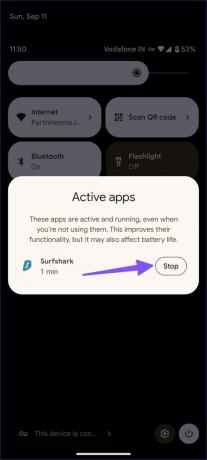
2. Obmedziť aplikácie
Najprv musíte skontrolovať, ktoré aplikácie sú zodpovedné za vybíjanie batérie v telefóne. Môžete použiť predvolenú ponuku Batéria a obmedziť nepotrebné položky z ponuky informácií o aplikácii.
Krok 1: Potiahnutím nahor po domovskej obrazovke otvorte ponuku aplikácie.
Krok 2: Otvorte aplikáciu Nastavenia.

Krok 3: Vyberte položku Batéria a v nasledujúcej ponuke otvorte položku Využitie batérie.
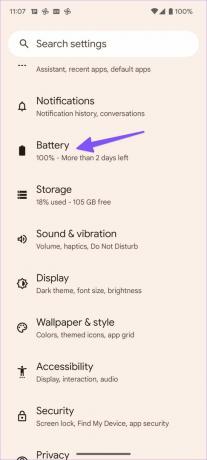

Krok 4: Skontrolujte, ktoré aplikácie sú neustále na vrchole zoznamu v spotrebe batérie.
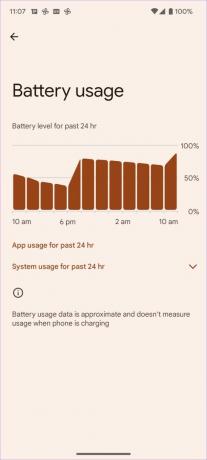
Krok 5: Vráťte sa na domovskú obrazovku. Nájdite vinné aplikácie a dlhým stlačením otvorte ponuku s informáciami o aplikácii.

Krok 6: Prejdite na položku Batéria.

Krok 7: Klepnite na prepínač vedľa položky Obmedzené a môžete začať.

Opakujte to isté pre všetky takéto aplikácie.
3. Vynútiť zastavenie irelevantných aplikácií
Z času na čas možno budete potrebovať konkrétne aplikácie. Aplikácie na rozvoz jedla, taxi alebo prepravcu nemôžete používať denne, ale budete ich potrebovať dvakrát alebo trikrát za mesiac. Takéto aplikácie môžete vynútiť na pozadí. Tu je postup.
Krok 1: Dlho stlačte ikonu aplikácie a otvorte informačnú ponuku.

Krok 2: Vyberte možnosť Vynútiť zastavenie a potvrďte svoje rozhodnutie.
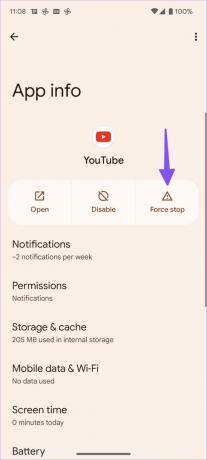
4. Obnoviť nastavenia siete
V dôsledku nesprávnej alebo zastaranej konfigurácie nastavenia siete počas aktualizácie systému Android 13 alebo po nej môžete čeliť abnormálnemu vybíjaniu batérie. To znamená, že SIM karta vo vašom telefóne sa zúfalo pokúša pripojiť k dobrej sieti, ale nakoniec spotrebuje veľa šťavy z batérie na skenovanie a vyhľadávanie takejto siete. Je čas obnoviť nastavenia siete v telefóne s Androidom.
Krok 1: V telefóne s Androidom otvorte Nastavenia.
Krok 2: Prejdite na položku Systém.

Krok 3: Otvorte možnosti Obnoviť.
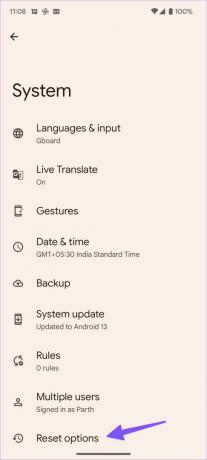
Krok 4: Klepnite na „Obnoviť Wi-Fi, mobil a Bluetooth“ a potvrďte to isté z nasledujúceho menu.


5. Použite režim večierky
Režim večierky je súčasťou digitálnej rovnováhy v systéme Android. Stlmí váš telefón, stlmí tapetu a pred spaním zmení obrazovku na čiernobielu, aby sa šetrila batéria.
Krok 1: Otvorte Nastavenia v systéme Android (pozrite si kroky vyššie).
Krok 2: Posuňte sa na „Digitálna rovnováha a rodičovská kontrola“ a otvorte „Režim večierky“.
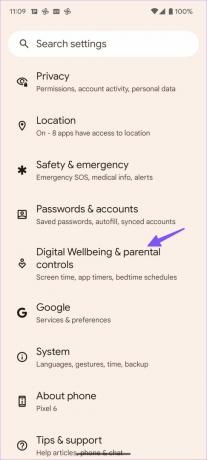
Krok 3: Rozbaľte položku Rutina večierky a klepnite na prepínač vedľa položky Použiť plán.

Krok 4: Vyberte čas a dni na automatické zapnutie a vypnutie režimu večierky.


6. Aktualizujte operačný systém Android
Po veľkej aktualizácii systému Android výrobcovia telefónov často vydávajú aktualizáciu opráv chýb, aby zlepšili celkovú stabilitu systému pre svoje existujúce modely telefónov.
Krok 1: Otvorte Systém v nastaveniach systému Android (pozrite si kroky vyššie).
Krok 2: Vyberte Aktualizácia systému a nainštalujte čakajúce aktualizácie z nasledujúcej ponuky.

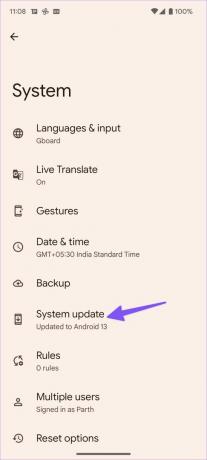
7. Použite režim šetriča batérie
Ak po nainštalovaní najnovšej bezpečnostnej opravy stále zaznamenávate vybitie batérie, môžete skúsiť zapnúť režim šetriča batérie v telefóne.
Krok 1: Otvorte ponuku Batéria v nastaveniach systému Android (pozrite si kroky vyššie).
Krok 2: Vyberte „Šetrič batérie“.
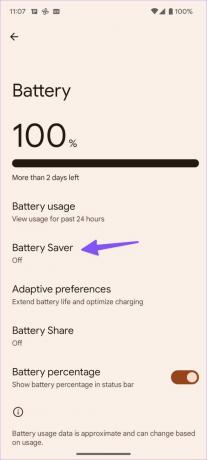
Krok 3: Povoliť prepínač šetriča batérie. Môžete tiež nastaviť plán na zapnutie alebo vypnutie režimu šetriča batérie.

Na aktiváciu režimu šetriča batérie v systéme Android môžete použiť aj ponuku rýchlych prepínačov.
8. Obnovenie továrenského nastavenia telefónu Android
Keď riešenia zlyhajú pri náprave vybitia batérie v telefóne, možno budete chcieť vykonať obnovenie továrenských nastavení. Tým sa odstránia všetky údaje z vášho telefónu a nastavia sa do továrenského stavu – rovnakým spôsobom, ako pri vybalení. Tu je návod, ako môžete obnoviť továrenské nastavenia telefónu.
Krok 1: Otvorte možnosti Obnoviť v nastaveniach systému Android (skontrolujte kroky uvedené vyššie).
Krok 2: Vyberte možnosť Vymazať všetky údaje (obnovenie továrenských nastavení).

Krok 3: Klepnite na položku Vymazať všetky údaje a overte svoje rozhodnutie zadaním kódu PIN zariadenia.
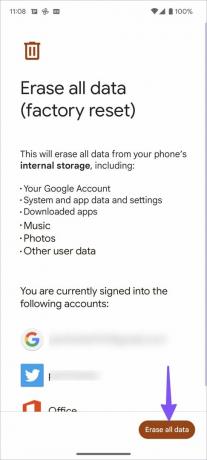
Vychutnajte si vynikajúcu výdrž batérie na telefóne s Androidom
Vybíjanie batérie v systéme Android 13 môže používateľom zanechať kyslú chuť. Namiesto toho, aby ste si užívali nové funkcie, budete sa pýtať na problémy s výdržou batérie v telefóne. Prejdite si všetky triky uvedené vyššie a ukončite sľuby týkajúce sa batérie v systéme Android 13.
Posledná aktualizácia 14. septembra 2022
Vyššie uvedený článok môže obsahovať pridružené odkazy, ktoré pomáhajú podporovať Guiding Tech. Nemá to však vplyv na našu redakčnú integritu. Obsah zostáva nezaujatý a autentický.
Napísané
Parth Shah
Parth predtým pracoval v EOTO.tech, kde pokrýval technické novinky. V súčasnosti je na voľnej nohe v spoločnosti Guiding Tech a píše o porovnávaní aplikácií, návodoch, softvérových tipoch a trikoch a ponorí sa hlboko do platforiem iOS, Android, macOS a Windows.


